麥克風在 Google Meet 中無法使用?嘗試這些常見的修復

發現解決 Google Meet 麥克風問題的有效方法,包括音頻設置、驅動程序更新等技巧。
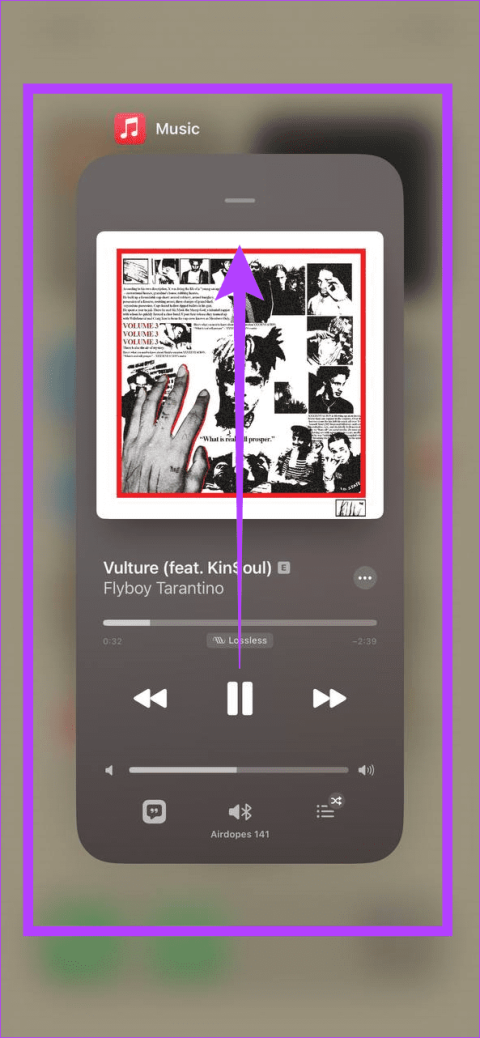
如果您已更新至 iOS 17,則可以使用Apple Music 的動畫封面藝術功能。一旦啟用,它允許專輯或單一封面圖像透過添加某些移動元素(如鳥類、移動燈光、星星等)來變得動畫。但如果 Apple Music 動畫封面藝術無法在您的 iPhone 上運行,那麼本指南適合您。
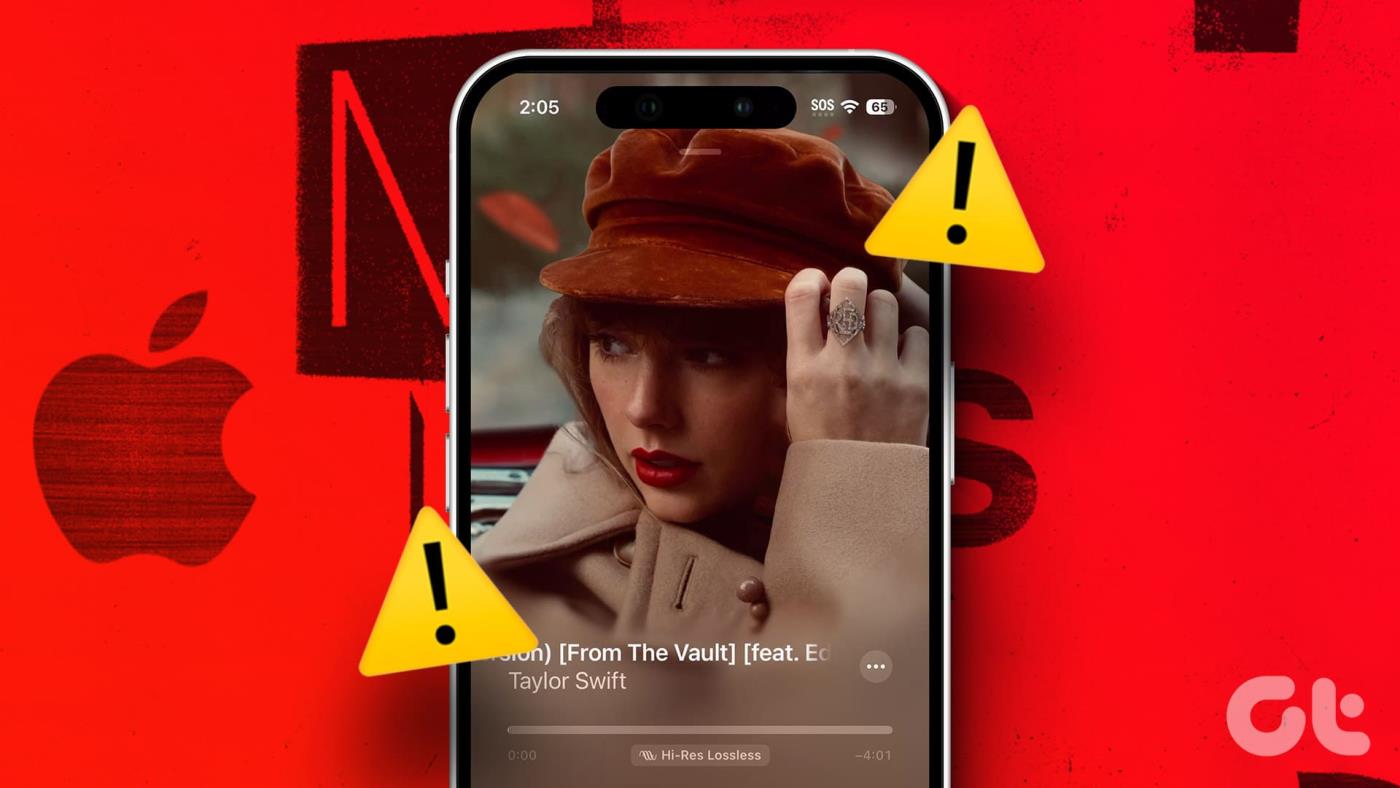
您的裝置必須更新至 iOS 17 才能使用 Apple Music 中的動畫封面藝術功能。擁有運行 iOS 16 或更低版本的裝置的用戶可能只能使用專輯封面功能。
但是,如果您的裝置已更新,但 Apple Music 動畫封面藝術仍然無法正常工作,請不用擔心!請繼續閱讀我們解決此問題的方法。
由於動畫封面藝術是最近添加的,因此目前在 Apple Music 應用程式上串流的所有音樂、專輯或單曲目前均不可用。因此,在我們開始解決此問題之前,請檢查該功能是否適用於所選曲目/專輯。
您可以播放泰勒絲 (Taylor Swift) 的《Folklore》 或 碧昂絲 (Beyoncé) 的《檸檬水》(Lemonade)中的曲目來仔細檢查。但是,如果 Apple Music 仍未顯示動畫封面藝術,請繼續執行以下修復。
透過強制關閉應用程序,您可以關閉所有應用程式功能並阻止其在背景運行。然後,一旦應用程式重新打開,所有應用程式功能都會重新啟動,從而解決任何小故障或錯誤。這也可以幫助解決 iPhone 上的 Apple Music 問題。
請依照以下步驟進行操作。
步驟1:從螢幕底部向上滑動。或者,如果您的裝置有「主頁」按鈕,請雙擊它以開啟背景應用程式。
步驟 2:在這裡,按住並向上滑動 Apple Music 應用程式。
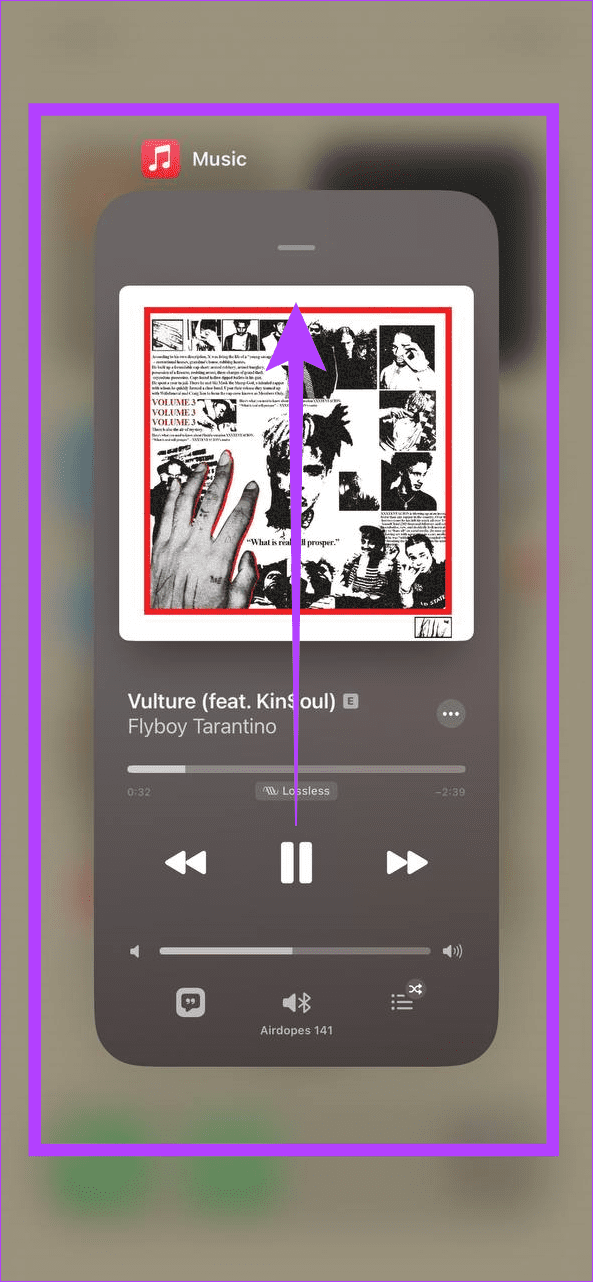
完成後,再次點擊 Apple Music 應用程式圖示以重新開啟該應用程式。然後,打開任何相容的歌曲並查看動畫封面藝術是否可見。
雖然 Apple Music 中預設啟用動畫封面藝術功能,但您可以根據需要將其停用。在這種情況下,您可以開啟設定選單並檢查所有相關設定是否已啟用。以下是具體操作方法。
第 1 步:開啟「設定」並點擊「音樂」。
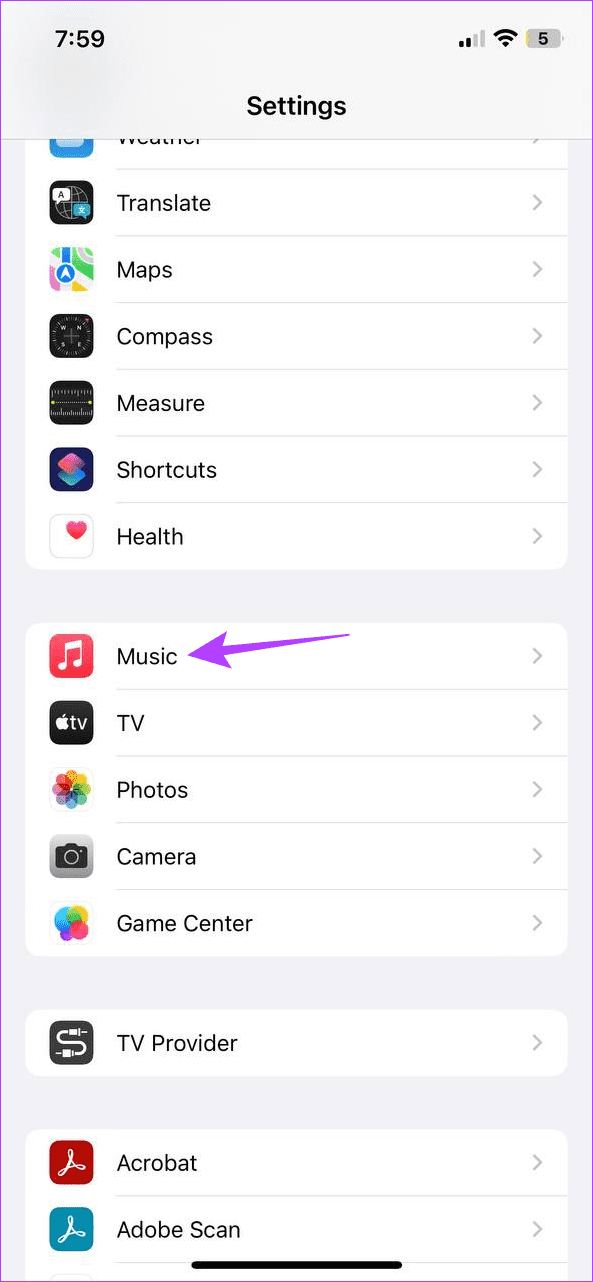
第 2 步:向下捲動並點擊「動畫藝術」。
步驟 3:在這裡,請確保選擇“開啟”選項。
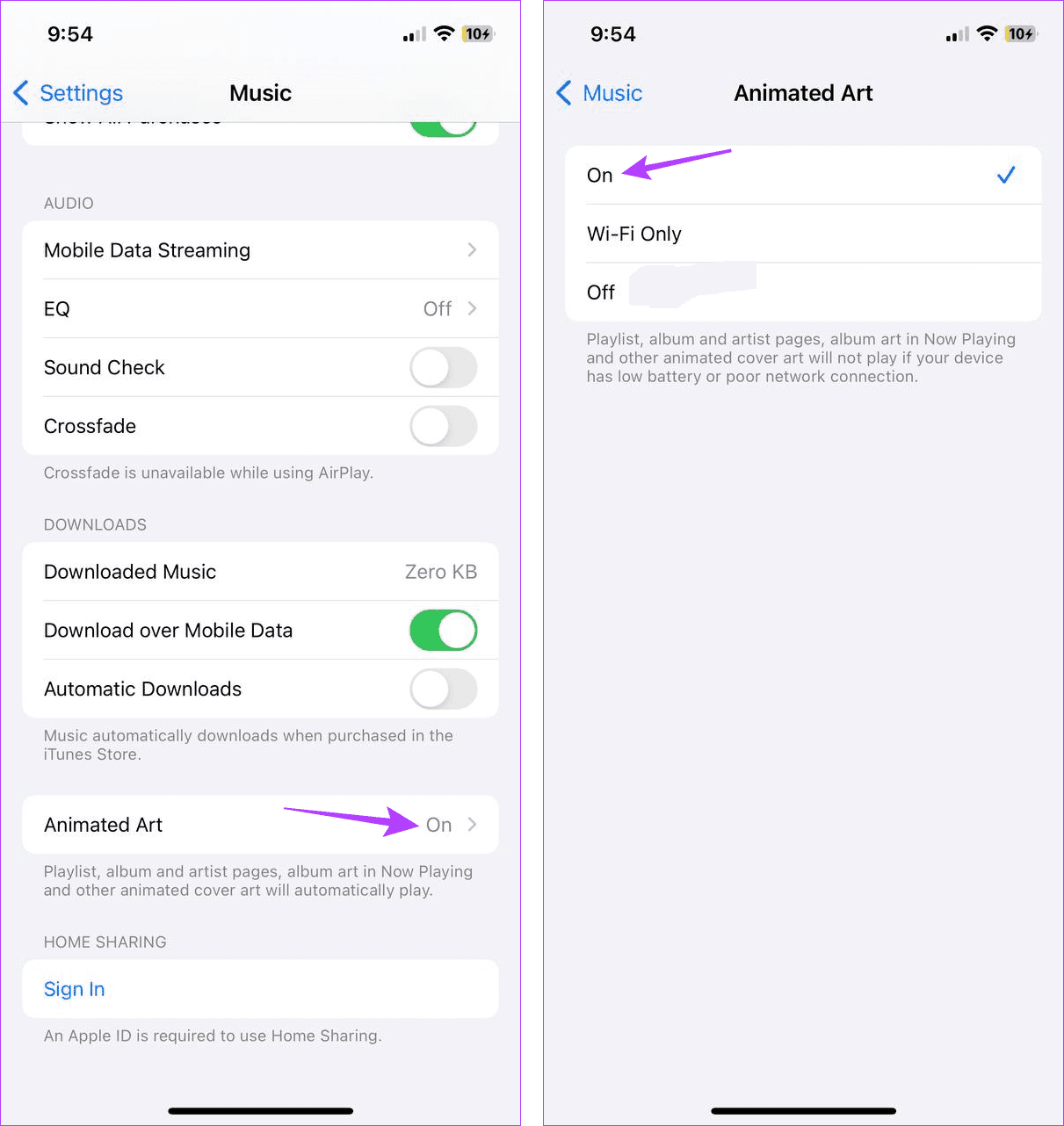
這將確保在 iPhone 上的 Apple Music 應用程式上啟用動畫封面藝術。
低電量模式可以節省電池壽命,尤其是在您無法為 iPhone 充電的情況下。然而,這是以限制某些應用程式功能為代價的,例如動畫封面藝術功能。因此,如果動畫封面突然停止工作,則值得檢查您的 iPhone 上是否啟用了低功耗模式。
請依照以下步驟進行操作。
第 1 步:開啟「設定」應用程式並點擊「電池」。
步驟 2:在這裡,確保「低功耗模式」的開關已關閉。
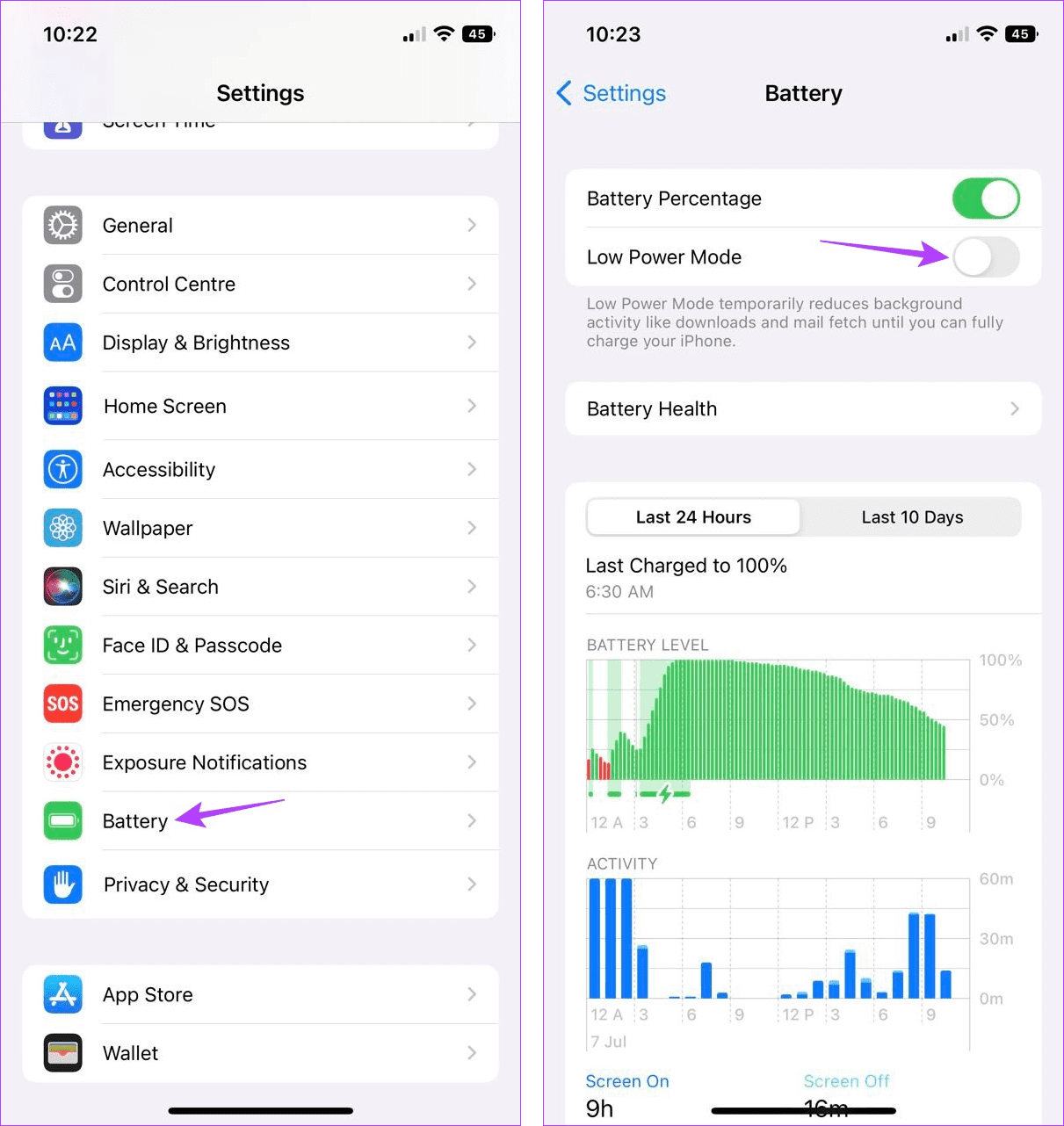
現在,再次打開 Apple Music 應用,看看是否可以看到動畫封面藝術。
啟用後,Reduce Motion 會阻止應用程式使用效果、動畫、過渡等,讓用戶體驗更清晰、更輕鬆。但是,這可能會間接導致動畫封面藝術在 Apple Music 中停止運作。發生這種情況時,您可以在 iPhone 上停用「減少運動」。
就是這樣。
第 1 步:開啟 iPhone 上的「設定」應用程式。
第 2 步:向下捲動並點擊「輔助功能」。
第 3 步:在這裡,點擊「運動」。
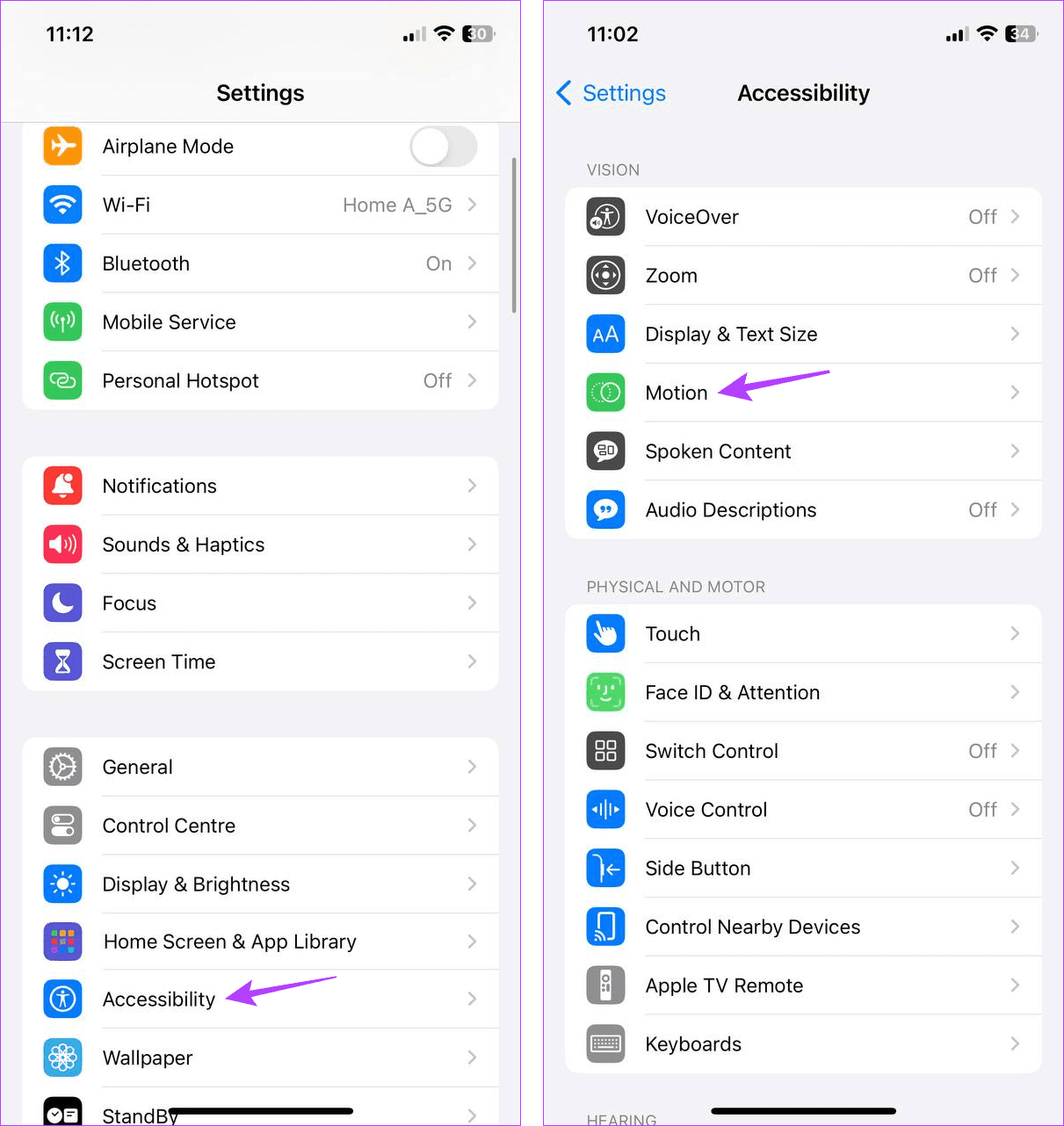
步驟 4:關閉「減少運動」開關。

這將確保您的 iPhone 不會故意關閉 Apple Music 等應用程式中的運動功能。
啟用後台應用程式刷新可確保您的 iPhone 應用程式在背景不斷刷新以獲取所有最新資訊。這意味著,如果您在裝置上關閉了“後台應用程式刷新”,則可能會導致 Apple Music 動畫封面藝術功能無法正常運作。
在這種情況下,您可以在 iPhone 上啟用背景應用程式刷新。這可能會導致電池消耗高於正常水平。如果您仍想繼續,請按照以下步驟操作。
第 1 步:開啟「設定」並點擊「常規」。
步驟 2:在這裡,點擊「後台應用程式刷新」。
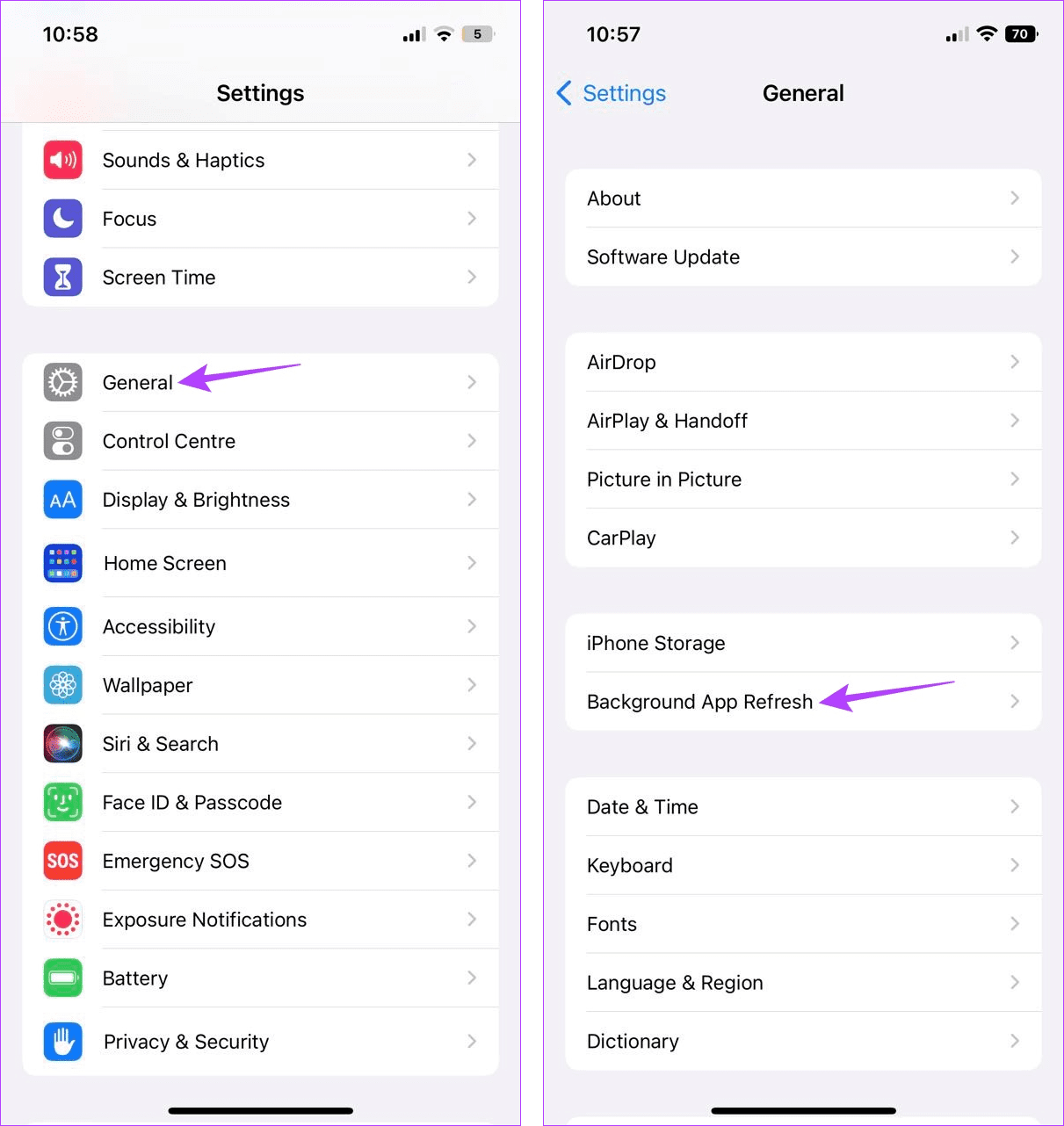
步驟 3:再次點選「後台應用程式刷新」。
步驟 4:在這裡,選擇“Wi-Fi 和行動數據”。
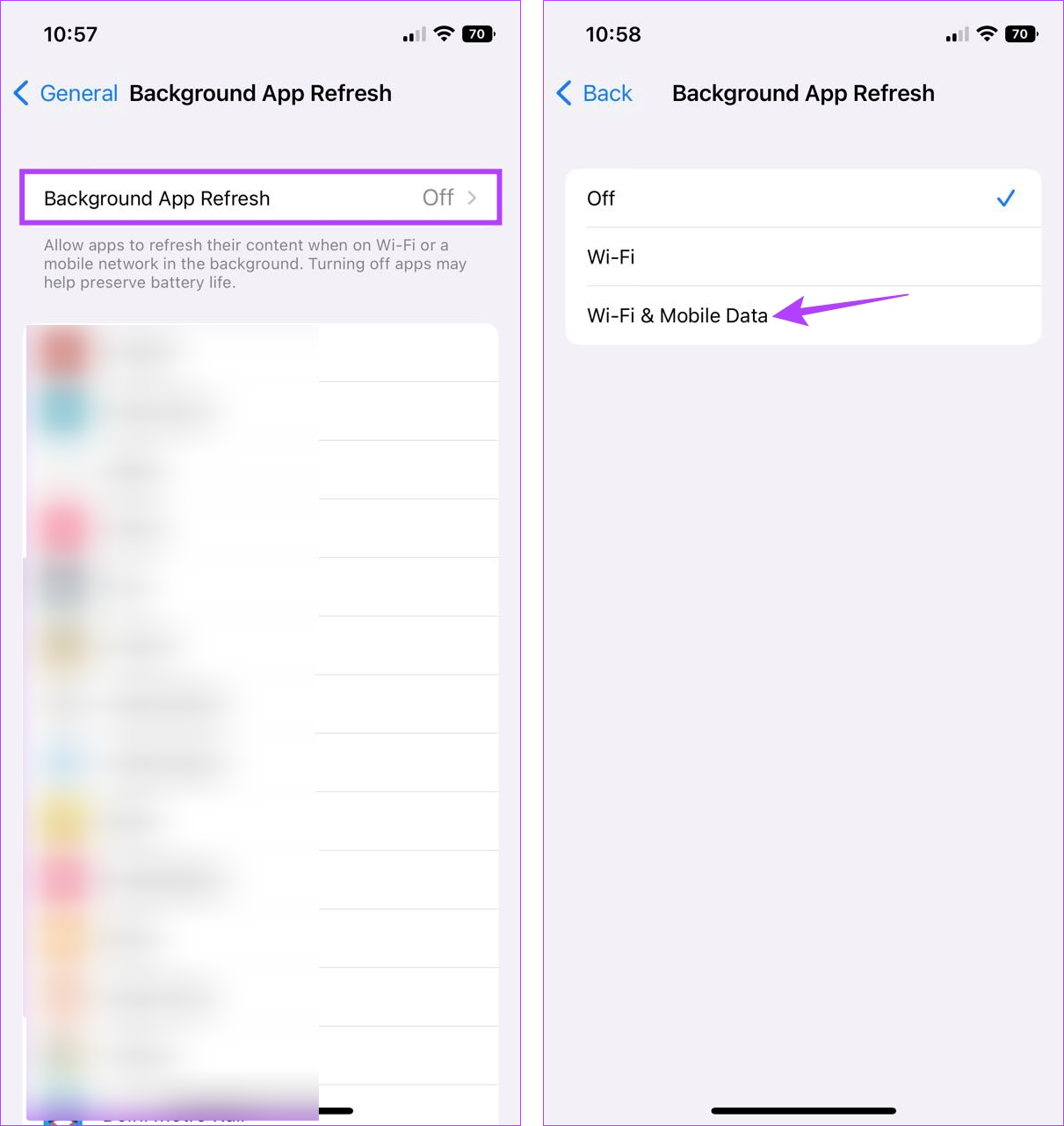
這樣,Apple Music 應用程式將在背景不斷刷新,讓您可以存取所有最新資訊。
您的 iPhone 具有一些有用的輔助功能,可以改善您的瀏覽體驗。但是,某些設定(例如「增加對比度」)可能會幹擾 Apple Music,導致其無法正常運作。因此,您可以關閉該設定。
但是,完成後,您的裝置將無法再增加應用程式前景色和背景色的對比度。以下是具體操作方法。
第 1 步:開啟「設定」並點選「輔助功能」。
第 2 步:在這裡,點擊「顯示和文字大小」。
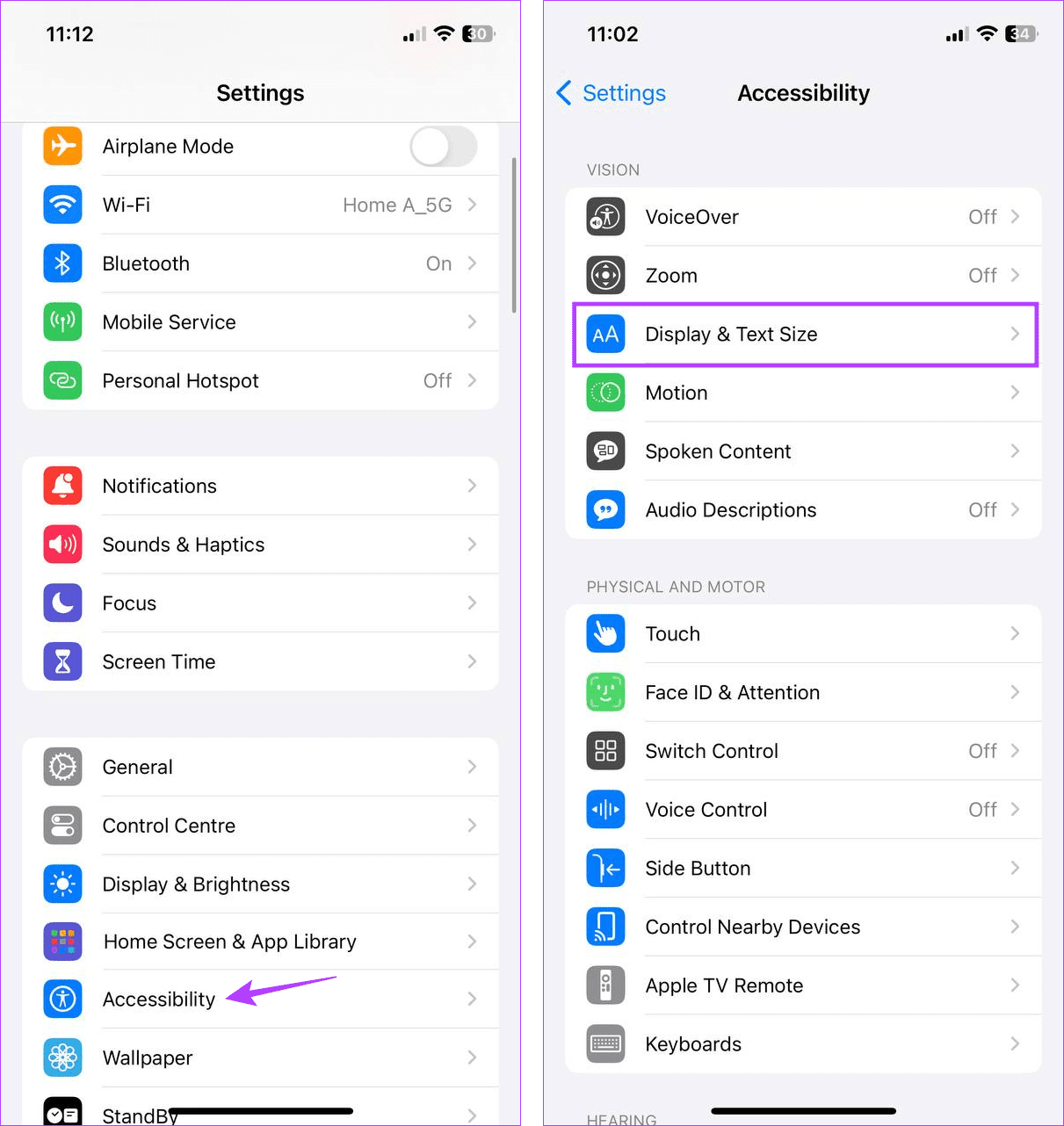
步驟 3:關閉「增加對比」開關。
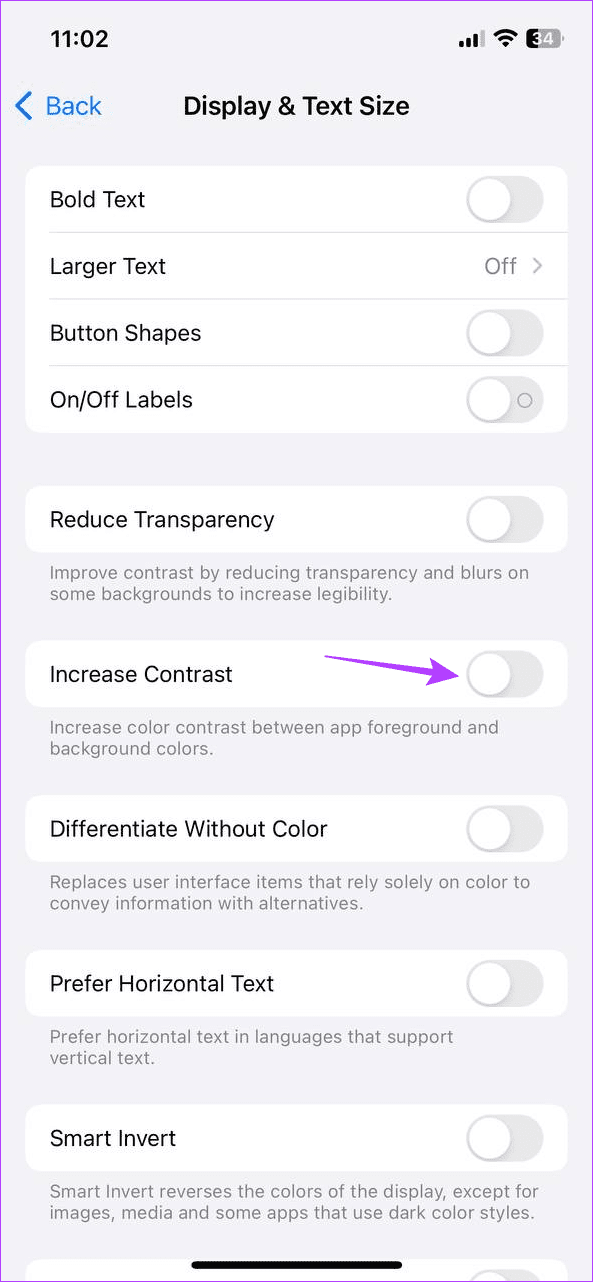
這會將 iPhone 上的對比度等級設定為正常。
由於 Apple Music 動畫封面藝術功能是 iOS 17 獨有的,因此您必須相應地更新您的裝置。然而,由於 iOS 17 是一個新版本,一些錯誤或故障可能會阻止 Apple Music 正常運作。
在這種情況下,您可以檢查您的 iPhone 是否需要更新。然後,安裝更新後,打開 Apple Music 並再次檢查。
另請閱讀: 如何修復 iPhone 卡在準備更新上的問題
如果您在使用 Apple Music 中的動畫封面功能時仍然遇到問題,您可以卸載並重新安裝 Apple Music 應用程式。這將有助於刪除所有應用程式設定並安裝新副本,從而解決大多數應用程式問題。請依照以下步驟進行操作。
第 1 步:長按 Apple Music 應用程式。
步驟 2:出現選項後,點選「刪除應用程式」。
步驟 3:點選刪除應用程式進行確認。
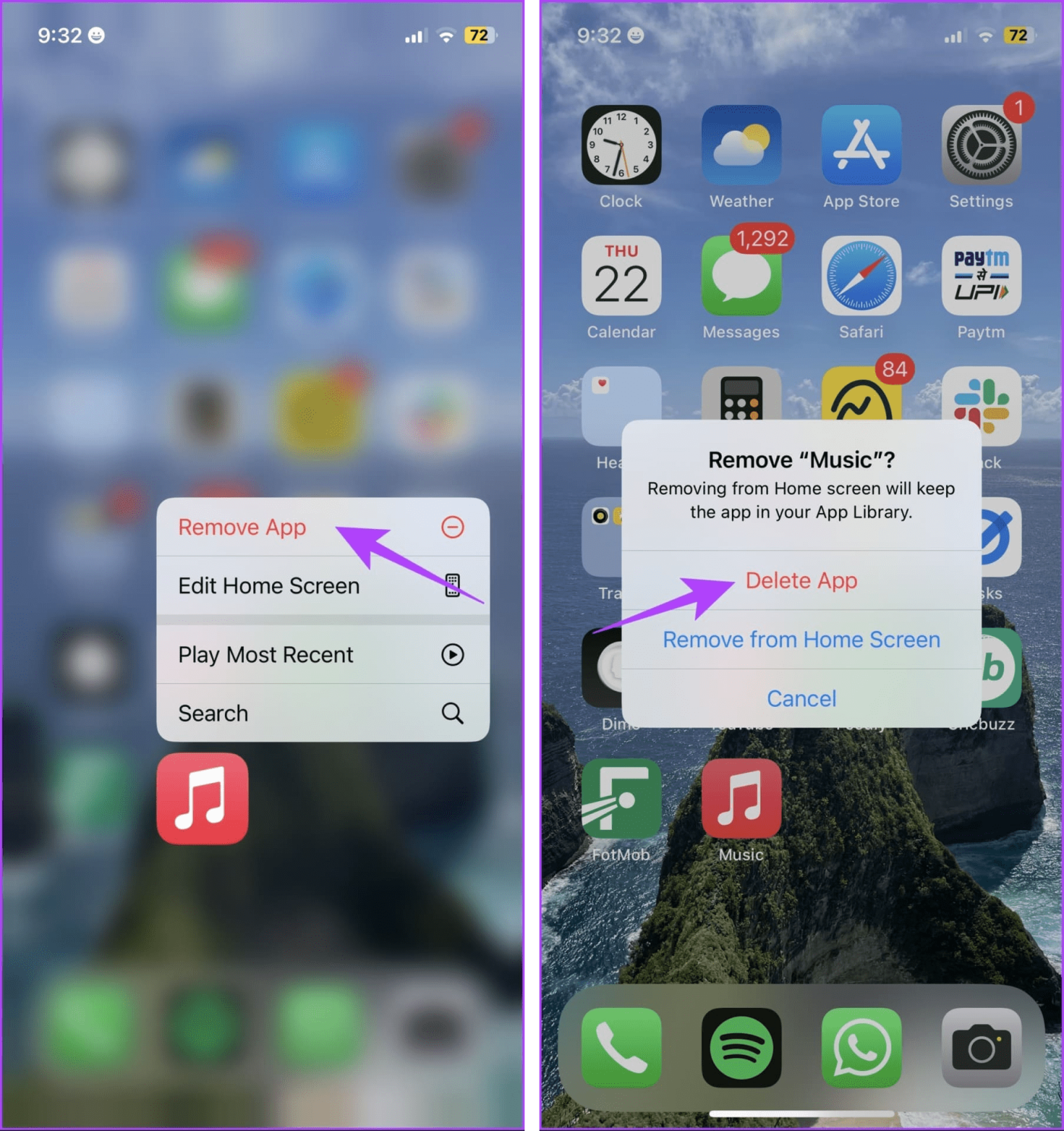
步驟 4:然後,前往 App Store 並再次下載 Apple Music 應用程式。
打開應用程序,登入(如果需要),然後再次嘗試使用 Apple Music 中的動畫封面藝術功能。
我們希望這篇文章能幫助您解決 Apple Music 動畫封面藝術無法在 iPhone 上運作的問題。如果您正在尋找更多 iOS 17 功能,請查看我們有關iOS 17 中 Apple Music 新功能的指南。
發現解決 Google Meet 麥克風問題的有效方法,包括音頻設置、驅動程序更新等技巧。
在 Twitter 上發送訊息時出現訊息發送失敗或類似錯誤?了解如何修復 X (Twitter) 訊息發送失敗的問題。
無法使用手腕檢測功能?以下是解決 Apple Watch 手腕偵測不起作用問題的 9 種方法。
解決 Twitter 上「出錯了,重試」錯誤的最佳方法,提升用戶體驗。
如果您無法在瀏覽器中登入 Google 帳戶,請嘗試這些故障排除提示以立即重新取得存取權限。
借助 Google Meet 等視頻會議工具,您可以在電視上召開會議,提升遠程工作的體驗。
為了讓您的對話更加安全,您可以按照以下步驟在行動裝置和桌面裝置上為 Instagram 聊天啟用端對端加密。
了解如何檢查您的 Dropbox 安全設定有助於確保您的帳戶免受惡意攻擊。
YouTube TV 為我們提供了許多堅持使用的理由,因為它融合了直播電視、點播視頻和 DVR 功能。讓我們探索一些最好的 YouTube 電視提示和技巧。
您的三星手機沒有收到任何通知?嘗試這些提示來修復通知在您的 Samsung Galaxy 手機上不起作用的問題。








